GCP : Maitriser ses coûts avec un budget et des alertes
Comment se prémunir des dépenses inattendues et maitriser ses coûts sur GCP ?

Introduction
Lorsqu’on débute sur GCP, on peut avoir certaines craintes quant aux futures dépenses des services, dues au fait qu’on ne maitrise pas encore ceux-ci. Et il ne manque pas d’histoires de ce genre. En naviguant sur Stack Overflow ou Reddit, on retrouve plusieurs posts de personnes se plaignant de dépenses inattendues, avec des sommes dépassant certaines fois les 300$ de crédits offerts lors de notre arrivée sur la plateforme.
Comment se prémunir de ces dépenses inattendues et maitriser ses coûts sur GCP ?
Budget et alertes
La première chose à faire, avant d’essayer tout service, est de créer un budget mensuel. On peut indiquer une limite par mois qu’on ne souhaite pas dépasser. En fonction de cette limite, on peut créer des alertes qui nous avertirons par email lorsqu’on arrive à certains paliers de notre budget. Toutefois, si le budget est atteint, cela ne provoque ni un arrêt des services ni des coûts. Le budget sert uniquement à créer des alertes afin de pouvoir être informé et contrôler au mieux nos dépenses.
Mise en place d’un budget pas à pas
Regardons comment mettre en place un budget.
Dans le menu principal des produits, cliquez sur Billing, puis Budgets & alerts.
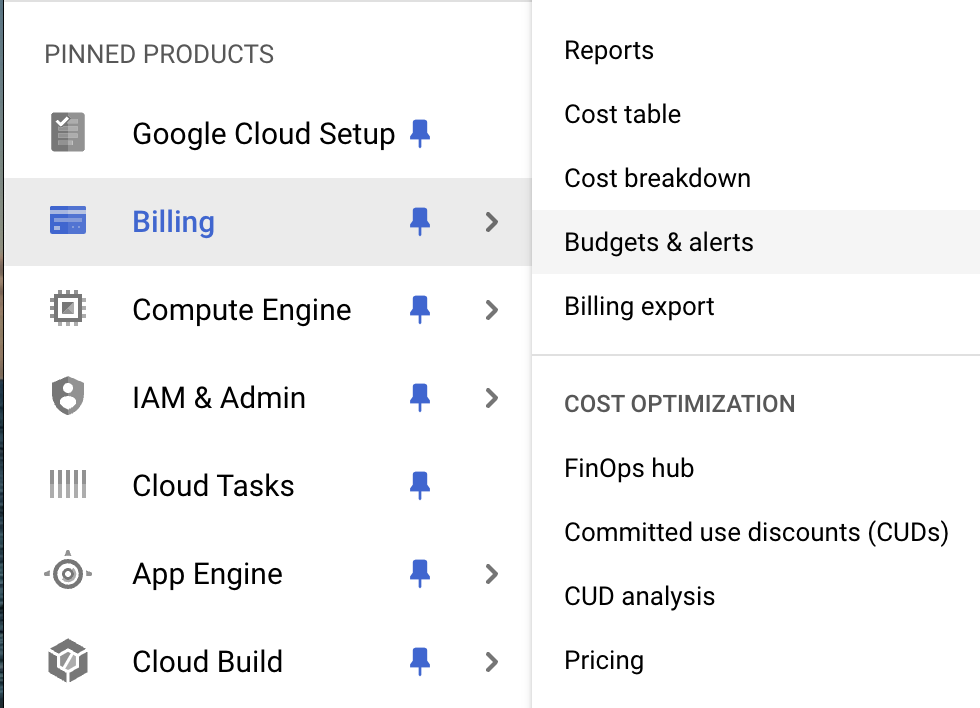
Choisissez ensuite l’option Create Budget
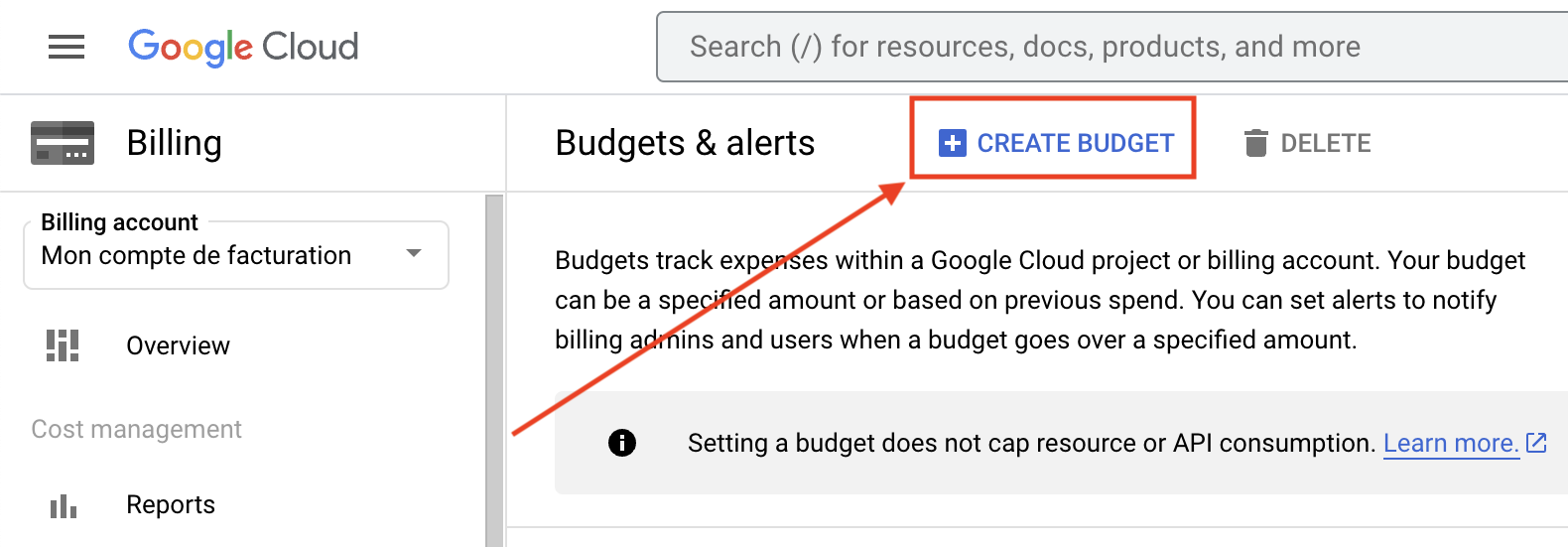
On arrive sur la page de création d’un budget.
Un budget se décompose en trois éléments : un scope, un montant et des actions.
Le scope
Le scope détermine une période de temps et un ensemble de ressources.
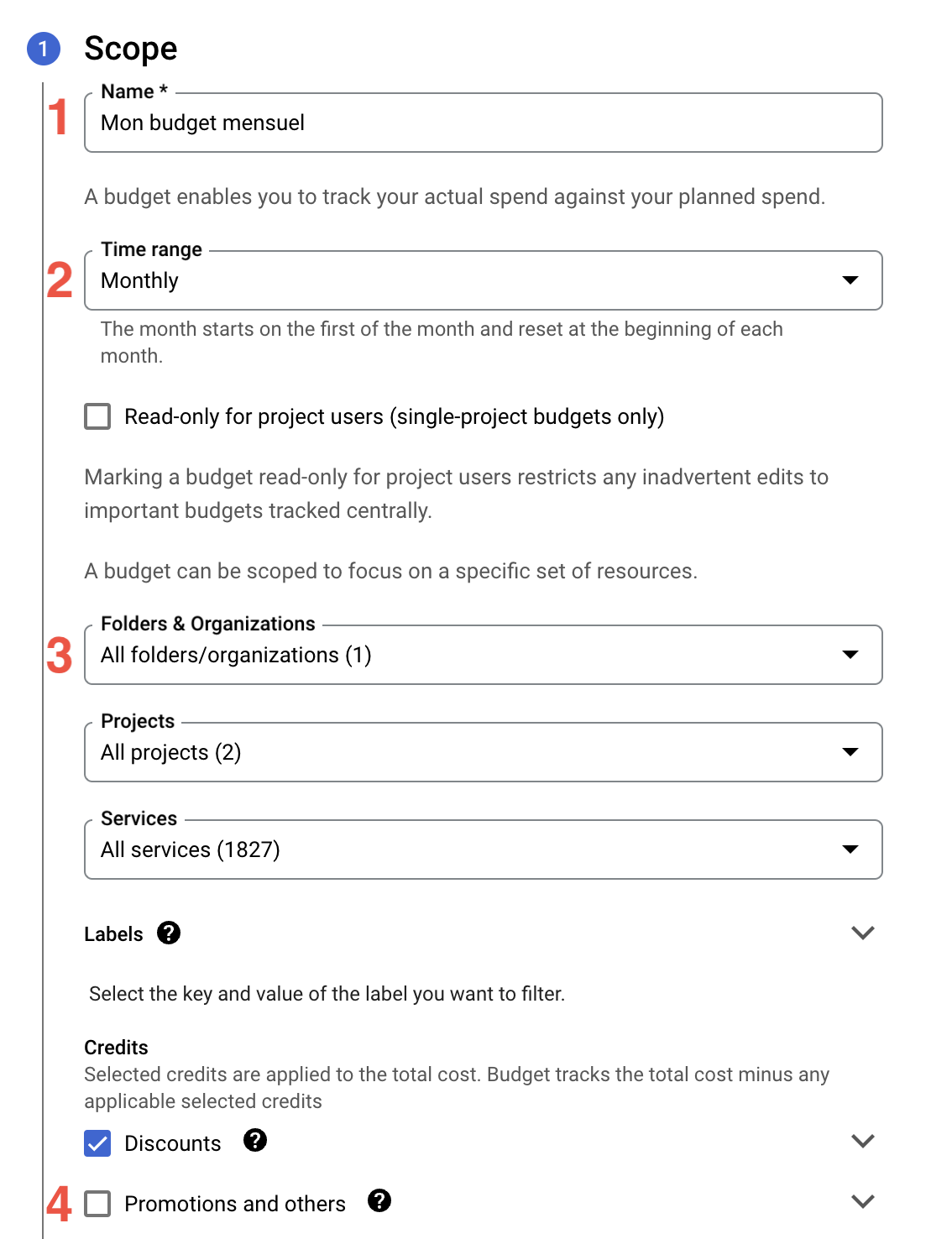
Vous pouvez commencer par le 1 en indiquant un nom pour votre budget. Vient ensuite le 2, où vous pourrez choisir la période de temps voulue et le 3 pour sélectionner les ressources à observer. Il est courant d’avoir un budget mensuel pour l’ensemble de l’organisation et des projets.
La case Promotions and others (4), en étant cochée, permet de prendre en compte les crédits offerts. Imaginez que vous utilisez un service qui vous coûte 10€ et que vous utilisez vos crédits offerts pour ce service : les 10€ ne seront pas comptabilisé dans votre budget.
Si vous souhaitez quand même recevoir des alertes lorsque vous avez atteint un certain seuil de votre budget malgré l’utilisation de crédits offerts, vous devez décocher cette case.
Le montant
Le montant définit la somme sur laquelle se baseront vos alertes par la suite. Il peut être un montant fixe ou être équivalent à la somme dépensée le mois précédent sur le scope défini.
Pour les plus frileux d’entre vous, si vous souhaitez utiliser au maximum les services gratuits, vous pouvez saisir un montant à 1€.
Les actions
Une fois le scope et le montant définis, vous devez définir des actions lorsque certains seuils sont atteints.
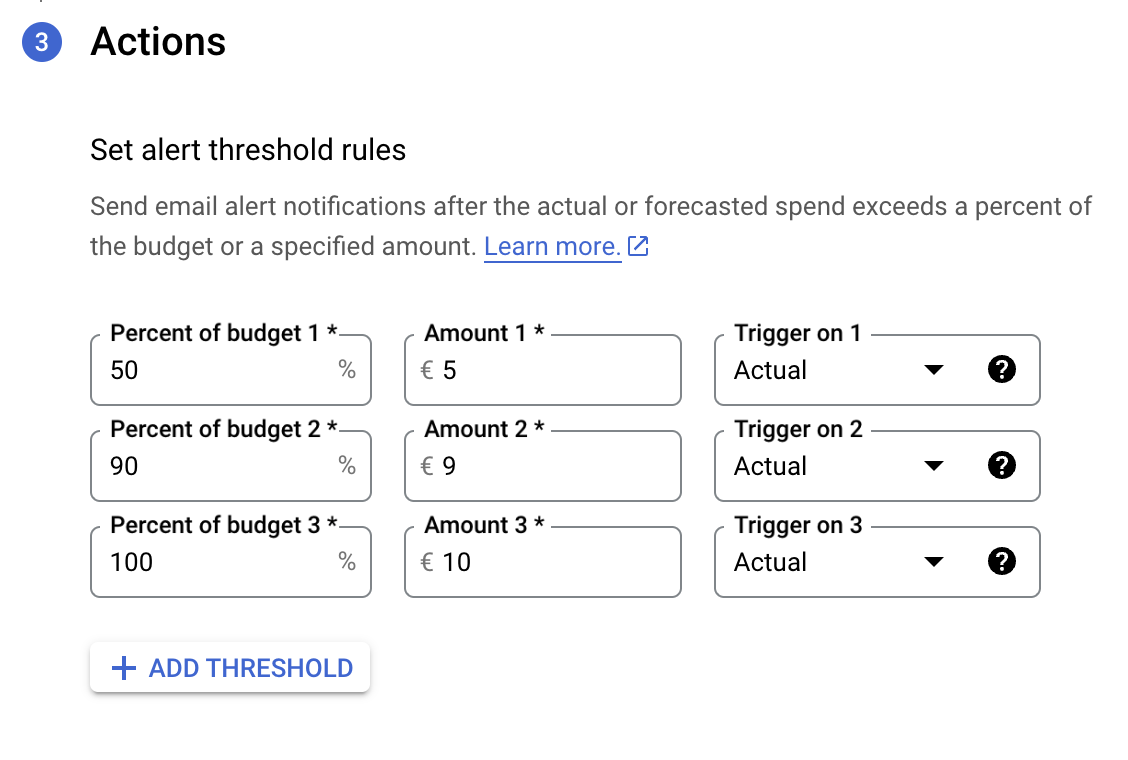
Un seuil peut être un pourcentage de votre budget ou un montant précis. À vous de décider si vous souhaitez que ces seuils soient définis par rapport à vos dépenses réelles (actual) ou estimées (forecasted).
Si vous vous basez sur vos dépenses réelles, l’action sera exécutée dès lors que vos dépenses réelles dépasseront le seuil défini.
Si vous vous basez sur vos dépenses estimées, l’action sera exécutée dès lors que l’estimation de vos dépenses à la fin de la période de votre budget dépassera le seuil défini. Prenons l’exemple d’un budget de 10€ mensuel et d’un seuil à 50%. Si au bout du onzième jour, l’estimation de vos dépenses à la fin du mois dépasse 5€, alors l’action est exécutée.
Une fois ces seuils atteints, vous pouvez définir le comportement voulu : envoyer un email ou un évènement dans un topic Pub/Sub. Pour les emails, vous pouvez contacter les administrateurs / utilisateurs du compte de facturation, les propriétaires du projet dans le cas où le scope est limité à un projet, ou utiliser un canal de notification d’email via Cloud Monitoring.
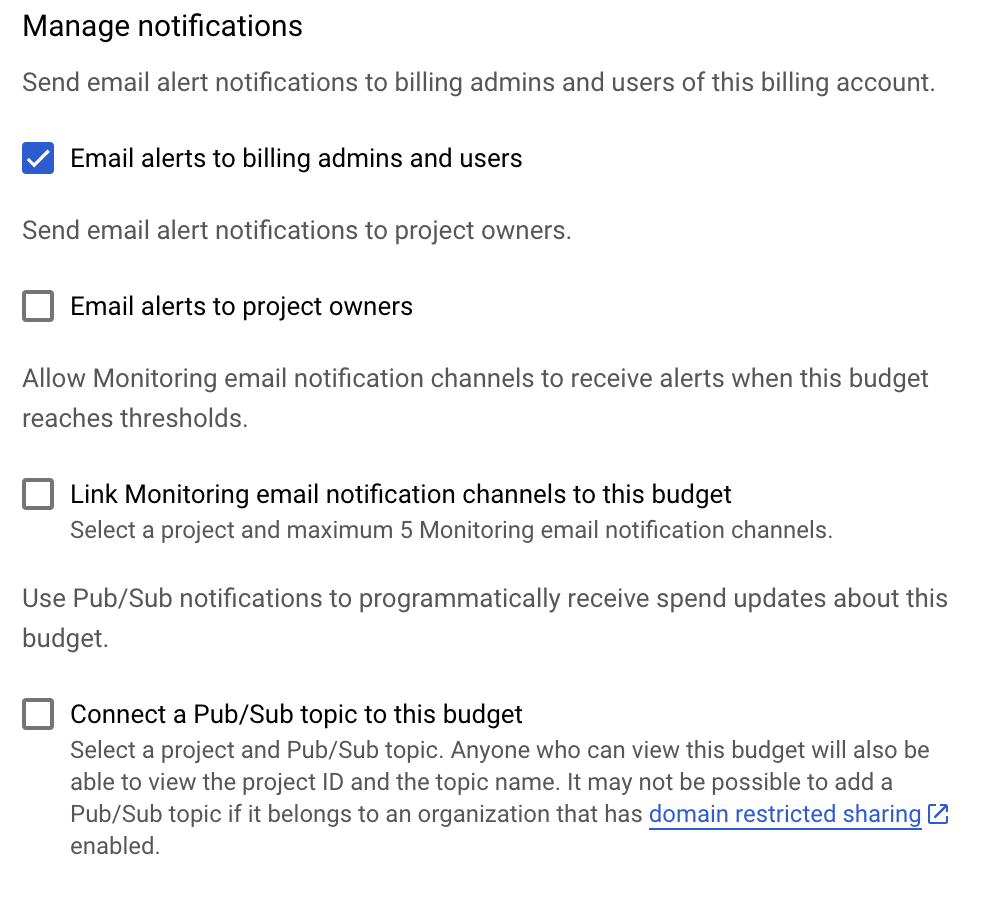
Conclusion
Maintenant que vous savez comment mettre en place un budget, vous pouvez continuer tranquillement votre découverte de GCP sans crainte. 😉
